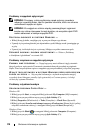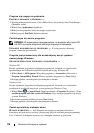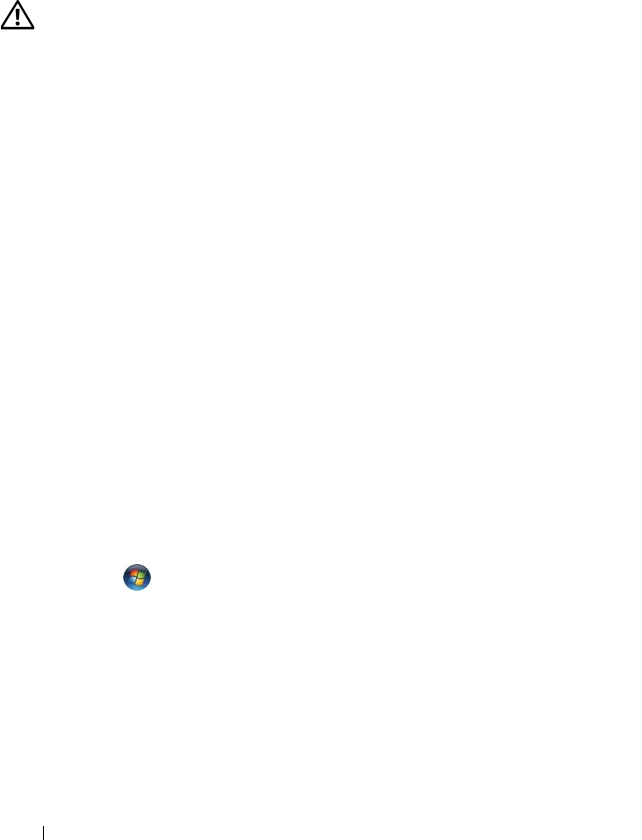
178 Skrócone informacje o systemie
•
Upewnij się, że komputer obsługuje zainstalowane moduły pamięci. Aby uzyskać więcej
informacji o typach pamięci obsługiwanych przez komputer, zobacz „Pamięć”
w
Podręczniku użytkownika
.
•
Uruchom program Dell Diagnostics (zobacz „Program Dell Diagnostics” na stronie 164).
Problemy z myszą
PRZESTROGA: Przed rozpoczęciem procedur opisanych w tej
sekcji należy wykonać instrukcje dotyczące bezpieczeństwa
zamieszczone w
Przewodniku z informacjami o produkcie
.
S
PRAWDŹ KABEL MYSZY —
•
Sprawdź, czy kabel nie jest naderwany lub w inny sposób uszkodzony oraz czy w złączu
kabla nie ma wygiętych lub wyłamanych styków. Wyprostuj wygięte styki.
•
Odłącz wszelkie przedłużacze i podłącz mysz bezpośrednio do komputera.
•
Sprawdź, czy kabel myszy jest podłączony zgodnie ze schematem konfiguracji komputera.
URUCHOM PONOWNIE KOMPUTER —
1
Naciśnij jednocześnie klawisze <Ctrl><Esc>, aby wyświetlić menu
Start
.
2
Naciśnij klawisz <k>,
naciśnij klawisze strzałek w górę i w dół, aby
zaznaczyć polecenie
Shut down
(Zamknij) lub
Turn Off
(Wyłącz), a następnie naciśnij klawisz <Enter>.
3
Po wyłączeniu komputera ponownie podłącz kabel myszy zgodnie ze schematem
konfiguracji komputera.
4
Włącz komputer.
SPRAWDŹ MYSZ — Podłącz do komputera sprawną mysz i spróbuj jej użyć.
S
PRAWDŹ USTAWIENIA MYSZY —
Windows XP:
1
Kliknij
Start
→
Control Panel
(Panel sterowania)
→
Mouse
(Mysz).
2
W razie potrzeby dostosuj ustawienia.
Windows Vista:
1
Kliknij
Start
→
Control Panel
(Panel sterowania)
→
Hardware and Sound
(Sprzęt i dźwięk)
→
Mouse
(Mysz).
2
W razie potrzeby dostosuj ustawienia.
PONOWNIE ZAINSTALUJ STEROWNIK MYSZY — Zobacz „Sterowniki”
w Podręczniku użytkownika.
U
RUCHOM NARZĘDZIE DO ROZWIĄZYWANIA PROBLEMÓW ZE SPRZĘTEM —
Zobacz „Przywracanie systemu operacyjnego” w Podręczniku użytkownika.